Sebbene Visual Basic .NET non goda della stessa notorietà di alcuni linguaggi di programmazione, è interessante osservare come questo continui a conservare una considerevole popolarità tra i programmatori di tutto il mondo. Un esempio evidente di quanto appena affermato si può riscontrare nell'indice Tiobe, che si occupa di classificare i linguaggi di programmazione più utilizzati in tutto il mondo. Ad oggi, Visual Basic .NET, occupa la settima posizione. Ciò indica che è più facile, rispetto ad altri linguaggi di programmazione, trovare risorse, librerie, strumenti di sviluppo e, spesso, offerte di lavoro per sviluppatori che conoscono questo linguaggio. Ci sono, quindi, molte persone e aziende che stanno ancora utilizzando questo linguaggio per sviluppare software. Ciò ci sprona ad apprenderne e governarne i meccanismi.
Cos'è VB.NET WinForms
Le Windows Forms (WinForms) in VB.NET rappresentano una parte significativa della storia dello sviluppo software. Negli anni '90, Microsoft ha introdotto Visual Basic, un linguaggio di programmazione per lo sviluppo di applicazioni Windows.
Visual Basic ha avuto un'enorme popolarità grazie alla sua facilità d'uso e all'approccio di programmazione visuale. Questa popolarità ha portato alla creazione di Visual Basic 6.0 e alla sua estensione alle Windows Forms, consentendo agli sviluppatori di creare interfacce utente grafiche per applicazioni Windows senza dover possedere particolari competenze di programmazione. Tuttavia, con l'avanzare della tecnologia, Microsoft si rese conto che era necessario evolvere il linguaggio e il framework di sviluppo. Così, nel 2002, ha lanciato Visual Basic .NET, una nuova versione del linguaggio che faceva parte dell'iniziativa .NET Framework.
Con questa nuova versione, Windows Forms è diventato noto come "VB.NET Windows Forms". VB.NET Windows Forms ha portato notevoli miglioramenti rispetto alla versione precedente. Gli sviluppatori hanno beneficiato di una maggiore flessibilità, una gestione migliore della memoria e un ambiente di sviluppo più moderno. Il linguaggio Visual Basic .NET è diventato più potente e adatto per sviluppare applicazioni Windows più complesse e sofisticate.
Negli anni successivi, VB.NET Windows Forms ha continuato a evolversi insieme al .NET Framework. Le versioni successive di Visual Studio hanno introdotto nuovi strumenti di progettazione visiva, controlli migliorati e funzionalità avanzate. Gli sviluppatori hanno utilizzato VB.NET Windows Forms per creare una vasta gamma di applicazioni Desktop, tra cui software aziendali, strumenti di produttività e molto altro.
Nonostante l'avvento di nuove tecnologie e piattaforme, VB.NET Windows Forms è rimasto una scelta valida per lo sviluppo di applicazioni desktop su piattaforme Windows. Gli sviluppatori continuano a sfruttare la sua facilità d'uso, la potenza e la flessibilità per creare applicazioni di successo.
Installazione di VB.NET WinForms
Per sviluppare applicazioni Windows Forms con VB.NET abbiamo bisogno di un ambiente di sviluppo come Visual Studio. In questo paragrafo vedremo come installarlo e configurarlo per dare inizio alla programmazione in Windows Forms in VB.NET. I passaggi che dobbiamo seguire sono i seguenti:
- scaricare Visual Studio: andiamo sul sito ufficiale di Visual Studio della Microsoft (Visualstudio.microsoft.com/) e scarichiamo l'ultima versione disponibile. Tra le varie release consigliamo quella Community (che è gratuita per gli sviluppatori individuali), la versione Professional o la versione Enterprise sono, invece, a pagamento. Assicuriamoci quindi di selezionare la versione Community, che comunque include tutti i gli strumenti necessari per lo sviluppo di applicazioni Windows.
- Eseguire l'installazione: dopo aver scaricato l'eseguibile di Visual Studio, facciamo doppio click sul file per installarlo. Saremo guidati attraverso un processo di installazione molto semplice e intuitivo.
- Selezioniamo i componenti desiderati: durante l'installazione verrà chiesto di selezionare i componenti da installare. Assicuriamoci di selezionare "Sviluppo desktop .NET" o "Sviluppo .NET" e "Visual Basic" o "Linguaggi .NET" (a seconda delle opzioni disponibili).
- Completiamo l'installazione: seguiamo le istruzioni sullo schermo per completare il processo di installazione di Visual Studio.
- Avviamo Visual Studio: una volta completata l'installazione, possiamo avviare Visual Studio.
Creazione di un nuovo progetto in Visual Studio
Nel menu, clicchiamo su "File" > "Nuovo" > "Progetto...". Si aprirà una finestra di dialogo per la creazione di un nuovo progetto, come mostrato in figura:
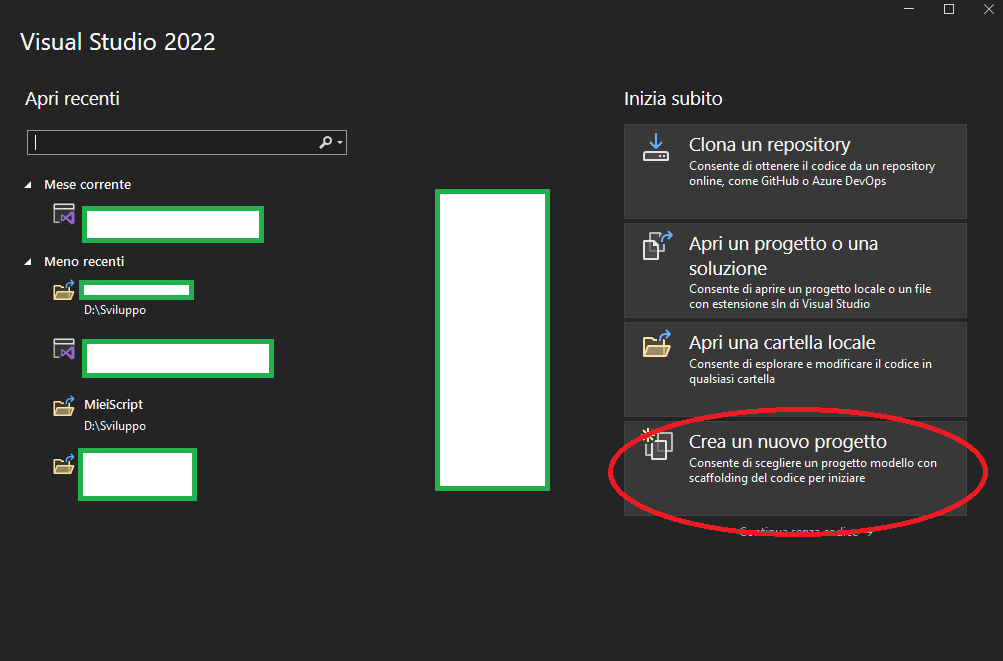
Creazione nuovo progetto
Dopo aver aver selezionato la creazione di un nuovo progetto, saremo chiamati a selezionare un modello di progetto, come mostrato in basso:
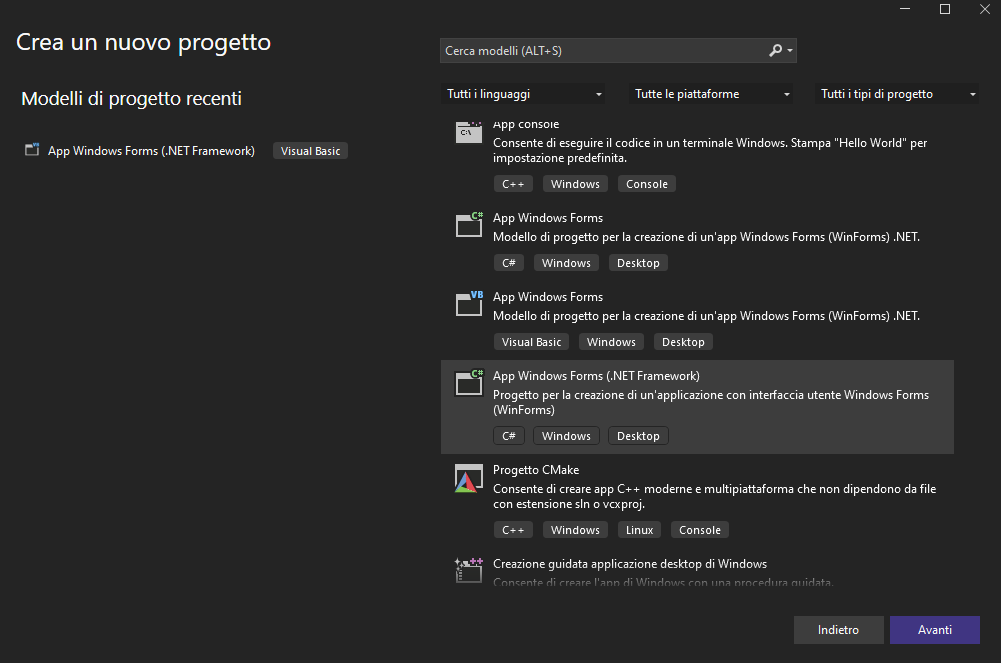
Modelli di progetto
Selezioniamo "App Windows Forms (.NET Framework)". Adesso assegniamo un nome al progetto nel campo "Nome del Progetto". Scegliamo la posizione in cui desideriamo salvare il progetto nel campo "Percorso".
Volendo, è possibile anche selezionare la versione del framework .NET che preferiamo. Per comodità lasciamo la versione .NET Framework 4.7.2. Cliccando su "Crea" Visual Studio aprirà l'editor di progettazione dell'interfaccia utente Windows Forms.
Struttura di un progetto
La struttura di base di un progetto VB.NET WinForms (Windows Forms) App in Visual Studio è simile a quella di un progetto C#, poiché entrambi sono supportati all'interno dell'ambiente di sviluppo di Visual Studio. La struttura comune di un progetto VB.NET WinForms App è così composta:
- file di progetto (.vbproj): questo file contiene le impostazioni del progetto e i riferimenti a tutte le risorse, i file di codice e i file di interfaccia utente. È il file principale del progetto VB.NET.
- File di codice sorgente VB.NET (.vb): questi file contengono il codice sorgente dell'applicazione. Un file .
vbè associato a ciascun form o modulo dell'applicazione. All'interno di questi file, è possibile scrivere il codice per gestire gli eventi, definire classi e altri componenti dell'applicazione. - Interfaccia utente Windows Forms (.designer.vb): ogni form (finestra) nell'applicazione avrà due file associati: uno con estensione
.vbche contiene il codice sorgente e uno con estensione.designer.vbche contiene la definizione dell'interfaccia utente in formato XML. - Risorse dell'applicazione: in una cartella chiamata
My ProjectoProperties, troveremo il fileApplication.myappche contiene le
impostazioni dell'applicazione. - Form1.vb (o simile): questo è il file di codice sorgente per il modulo principale del nostro progetto.
- Riferimenti (References): questa sezione elenca tutte le librerie e i riferimenti esterni utilizzati nel progetto. È possibile aggiungere riferimenti a librerie esterne, assembly personalizzati e altro ancora.
- App.config: questo file contiene le impostazioni dell'applicazione, ad esempio le stringhe di connessione al database, le impostazioni dell'applicazione e altre configurazioni.
- Icone e immagini: le icone e le immagini utilizzate nell'applicazione possono essere archiviate in una cartella separata, spesso denominata
ImagesoResources. - File di output dell'applicazione (bin e obj): queste cartelle contengono i file binari compilati e i file intermedi generati durante la compilazione del progetto. È importante notare che i file binari eseguibili si trovano nella cartella
bin, mentre i file intermedi e i file temporanei si trovano nella cartellaobj. - App.ico: questo è il file dell'icona dell'applicazione che verrà visualizzato nell'angolo in alto a sinistra della finestra dell'applicazione e nella barra delle applicazioni di Windows.
Conclusioni
In questa lezione abbiamo introdotto VB.NET WinForms, mostrando quanto sia oggi ancora rilevante. In primo luogo, è sicuramente una tecnologia consolidata con una vasta base di utenti e risorse disponibili.
È adatto per lo sviluppo di applicazioni Desktop Windows con un'interfaccia utente grafica ed è molto apprezzato per la sua facilità di apprendimento. Anche se ci sono tecnologie più recenti come WPF e UWP, VB.NET WinForms rimane un'opzione valida per applicazioni Desktop tradizionali, garantendo la stabilità e la compatibilità con il passato. Nella prossima lezione continueremo questo nostro viaggio all'interno di VB.NET WinForms.